Qt项目简易开发原理及常见问题解决
一、资源下载地址
https://www.aliyundrive.com/s/jBU2wBS8poH
本项目路径:项目->免费->QtDev
注释:为了方便qt全功能开发,QtDev中包含了qt所有的Win32和x64的Release及Debug库。如果开发简单功能的话可以只下载对应所需要的库即可。
二、项目介绍
1、从零开始开发一个小项目,通过本项目来介绍Qt界面简易开发的过程及原理,简易开发的意思是只需要对应的Qt库及编译工具(如vs2019)即可。电脑不需要安装Qt Creator,vs2019不需要安装Qt插件。本文使用vs2019来描述其原理,根据原理其他平台下如Linux也可以进行简易开发。
2、本项目完成的功能及解决的常见问题如下:
(1)、Qt生成的exe添加logo。
(2)、Qt加载资源来使用ico,png图标。
(3)、Qt加载资源失败的原因及解决方案,尤其是双击文件使用exe打开时资源加载失败导致图标无法显示。
(4)、Qt中文乱码的原因及解决方案。
(5)、软件发布的两种形式:免安装包和安装包。
三、项目开始
1、准备工作
(1)、电脑安装vs2019
(2)、Qt库下载
最简单的界面程序开发需要如下文件:

2、vs2019新建一个空白解决方案
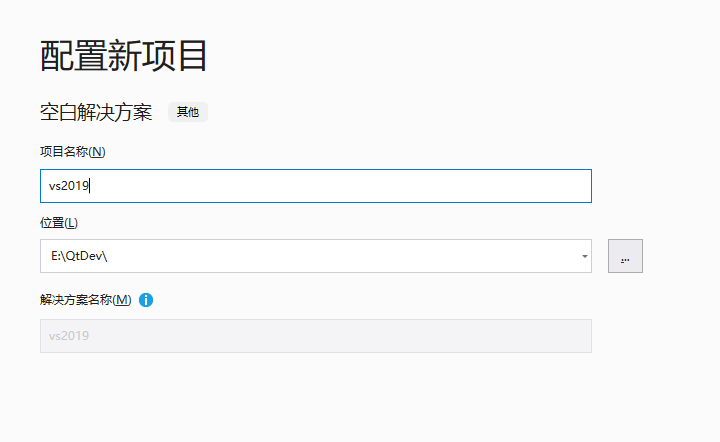
3、创建一个控制台应用项目
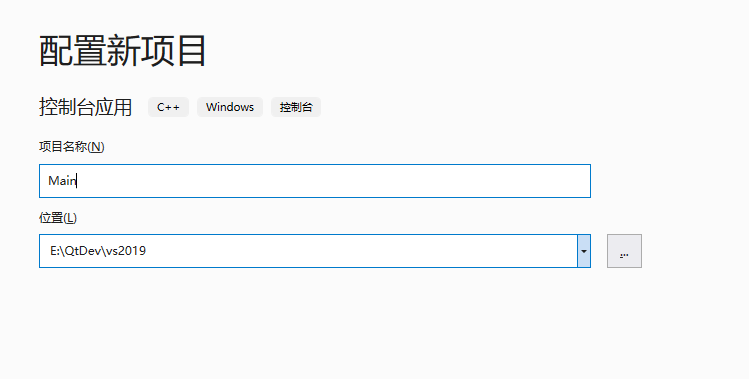
4、创建一个基础函数模块,封装编码转换等一些基础功能
源码:
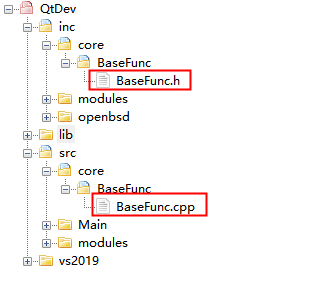
新建工程:
在解决方案下新建一个core文件夹,然后右击core新建空白项目:

然后把源码拖到工程里:

然后设置项目输出目录及项目设置为静态库:
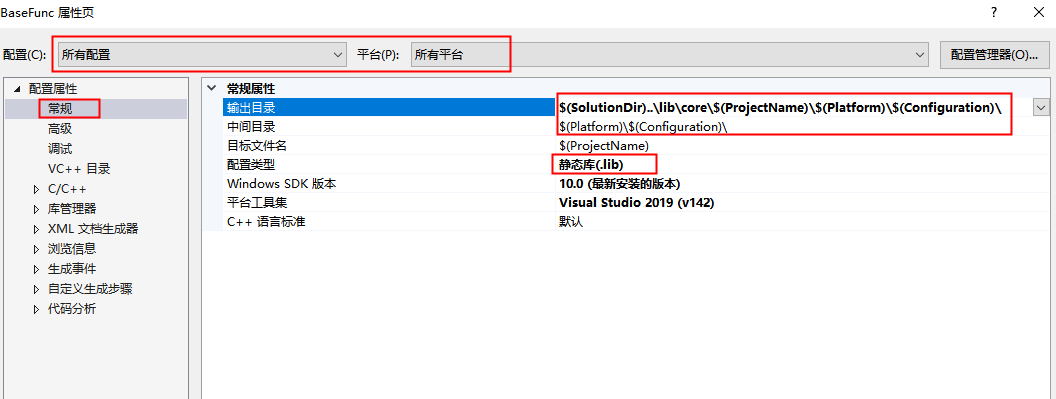
然后设置附加包含目录:
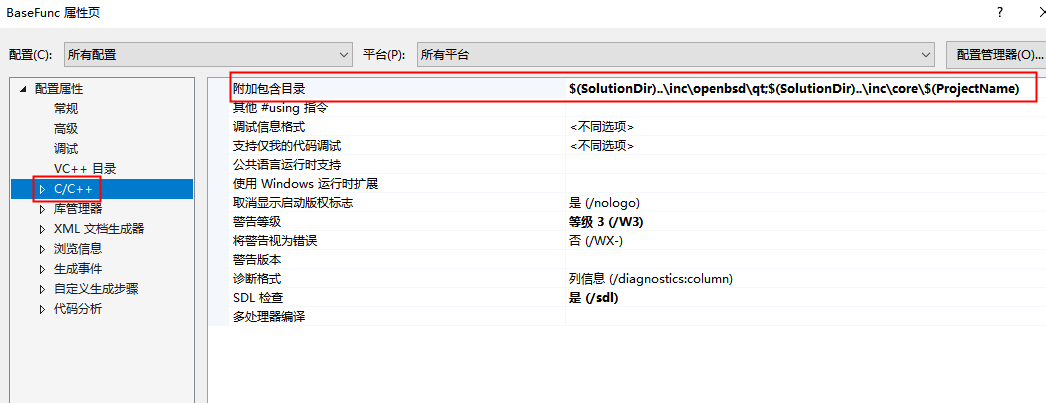
然后设置预处理器:

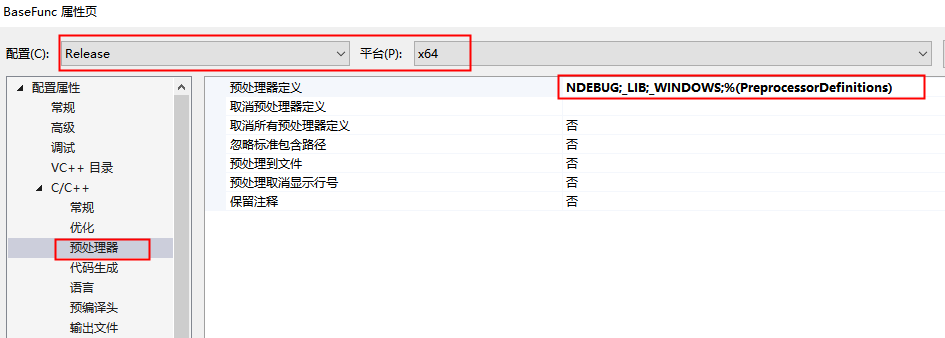
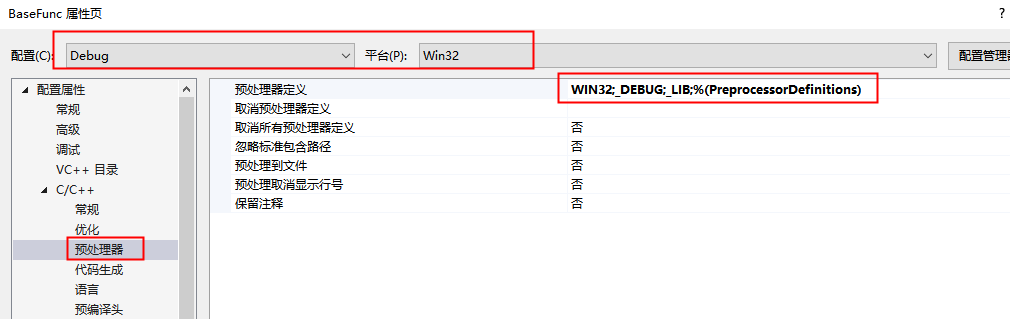
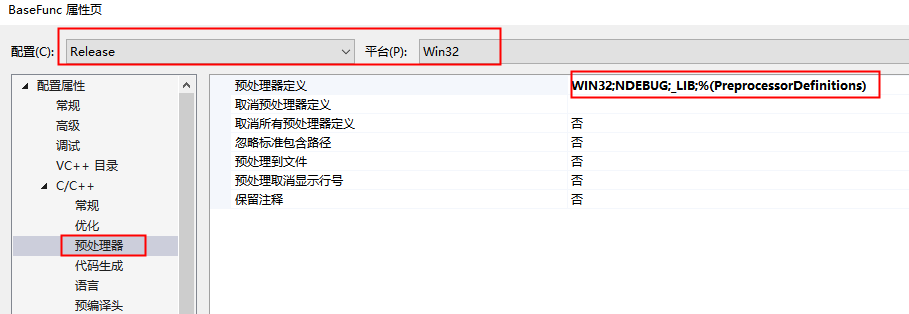
最后右击生成该项目:
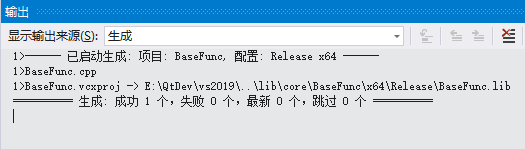
5、创建Qt界面模块
源码:
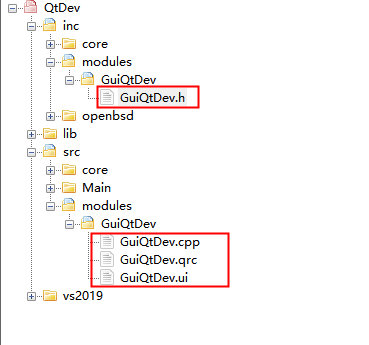
GuiQtDev.ui:
<?xml version="1.0" encoding="UTF-8"?>
<ui version="4.0">
<class>GuiQtDevClass</class>
<widget class="QMainWindow" name="GuiQtDevClass">
<property name="geometry">
<rect>
<x>0</x>
<y>0</y>
<width>600</width>
<height>400</height>
</rect>
</property>
<property name="windowTitle">
<string>Gui</string>
</property>
<widget class="QWidget" name="centralWidget"/>
<widget class="QMenuBar" name="menuBar">
<property name="geometry">
<rect>
<x>0</x>
<y>0</y>
<width>600</width>
<height>22</height>
</rect>
</property>
</widget>
<widget class="QToolBar" name="mainToolBar">
<attribute name="toolBarArea">
<enum>TopToolBarArea</enum>
</attribute>
<attribute name="toolBarBreak">
<bool>false</bool>
</attribute>
</widget>
<widget class="QStatusBar" name="statusBar"/>
</widget>
<layoutdefault spacing="6" margin="11"/>
<resources>
<include location="GuiQtDev.qrc"/>
</resources>
<connections/>
</ui>
GuiQtDev.qrc:
<RCC>
<qresource prefix="/">
</qresource>
</RCC>
GuiQtDev.h:
#pragma once #include <QtWidgets/QMainWindow>
#include "ui_GuiQtDev.h" class GuiQtDev : public QMainWindow
{
Q_OBJECT public:
GuiQtDev(QWidget *parent = Q_NULLPTR); private:
Ui::GuiQtDevClass ui;
};
GuiQtDev.cpp:
#include "GuiQtDev.h" GuiQtDev::GuiQtDev(QWidget *parent)
: QMainWindow(parent)
{
ui.setupUi(this);
}
新建工程:
在解决方案下新建一个modules文件夹,然后右击modules新建空白项目:
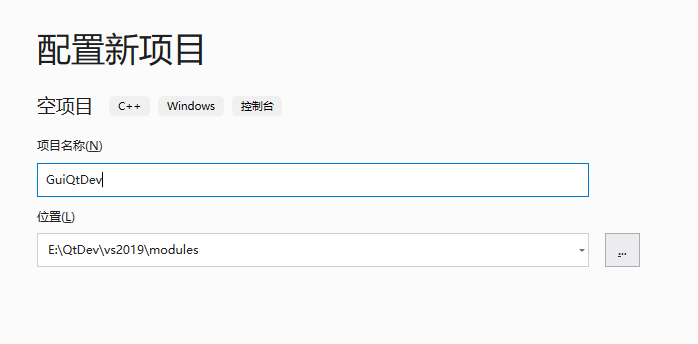
然后把源码拖到工程里:
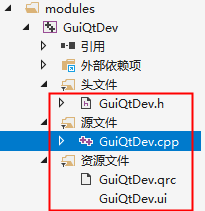
然后设置项目输出目录及项目设置为静态库:
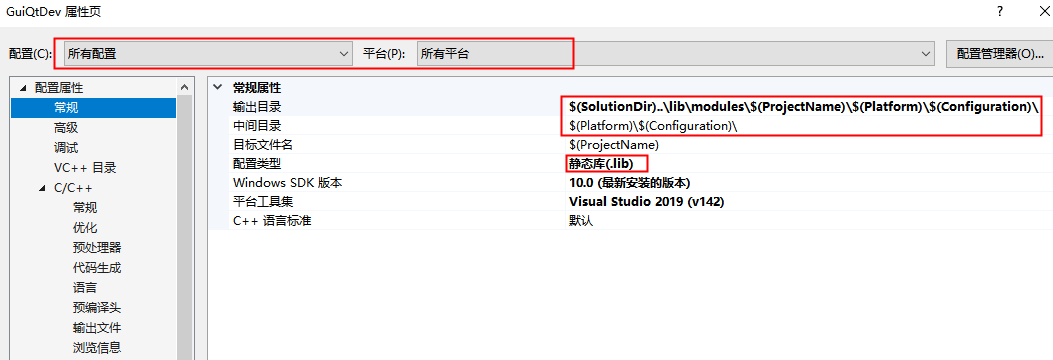
然后设置附加包含目录:
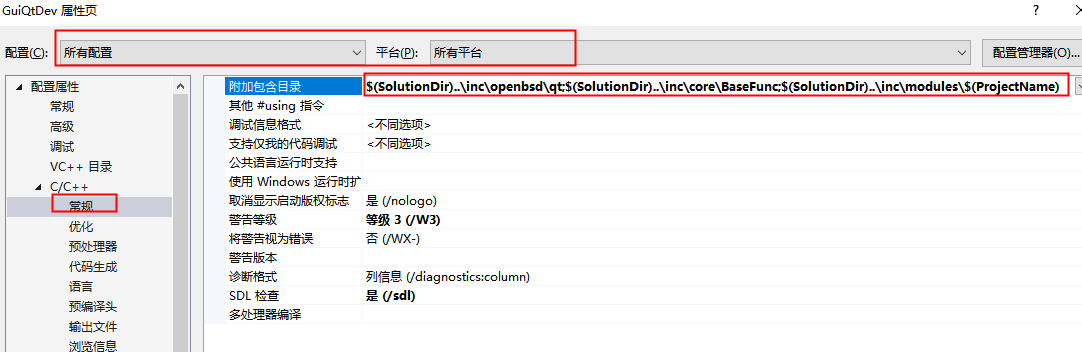
然后设置预处理器:
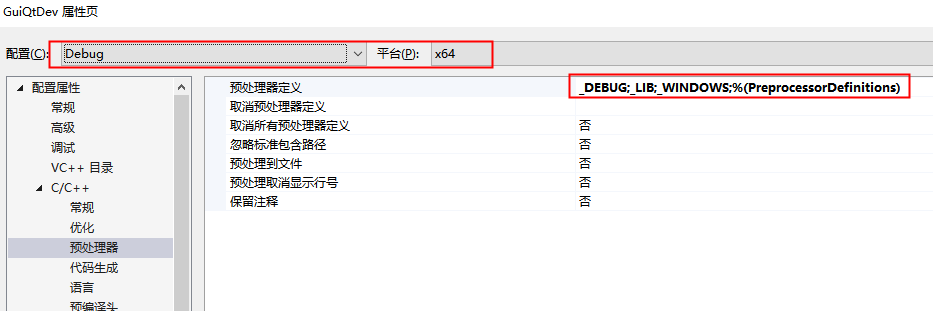
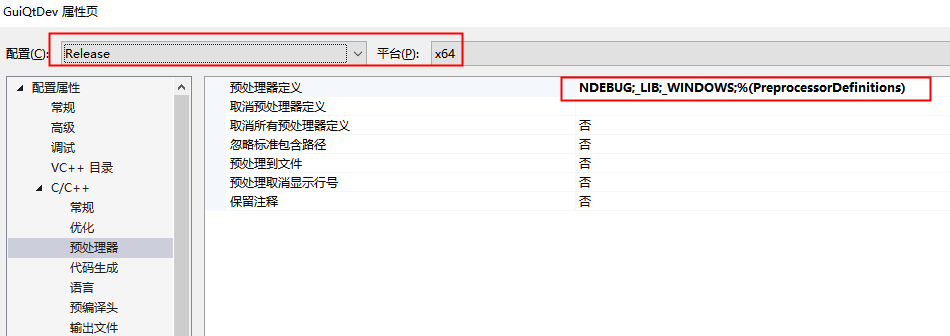


接下来编辑资源文件:
首先拷贝一个图标文件到源码文件中:
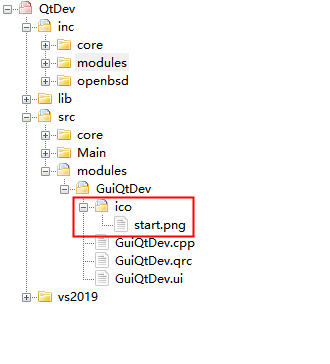
然后在vs中右击qrc文件,选择默认打开方式为QrcEditor.exe:
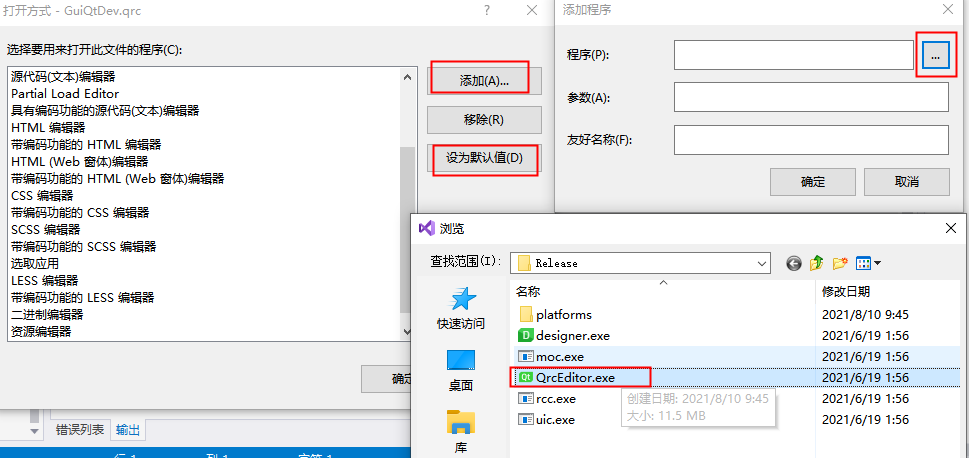
然后双击qrc文件进行添加图标:
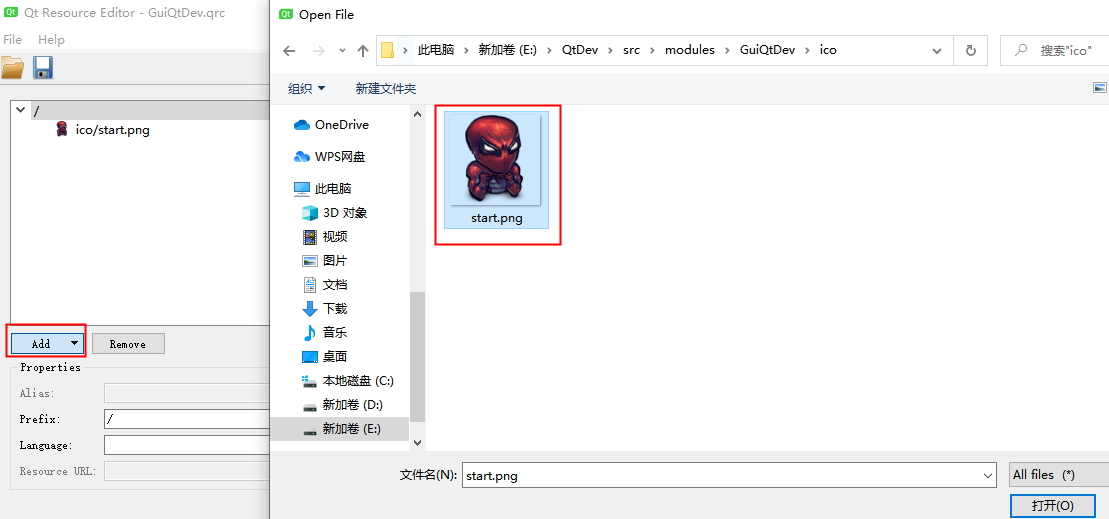
接下来右击ui文件,选择默认打开方式为designer.exe:
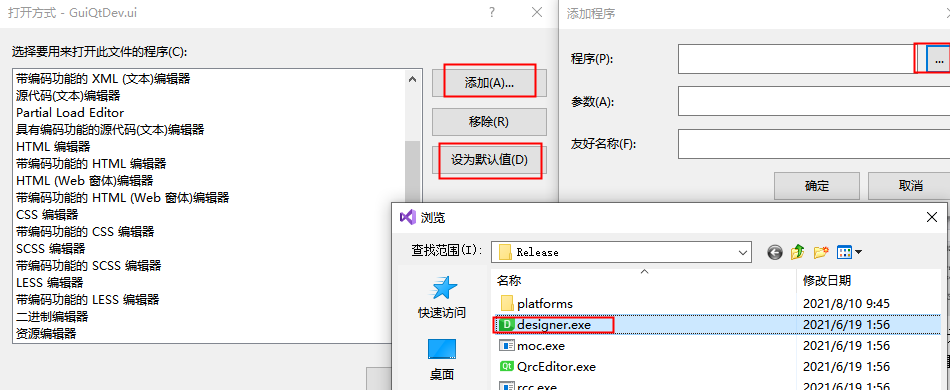
双击ui文件进行编辑,比如拖拽一个按钮,并且为按钮显示ico图标(注意后续修改ui文件时要手动重新生成该项目,因为vs无法知道ui文件被修改):
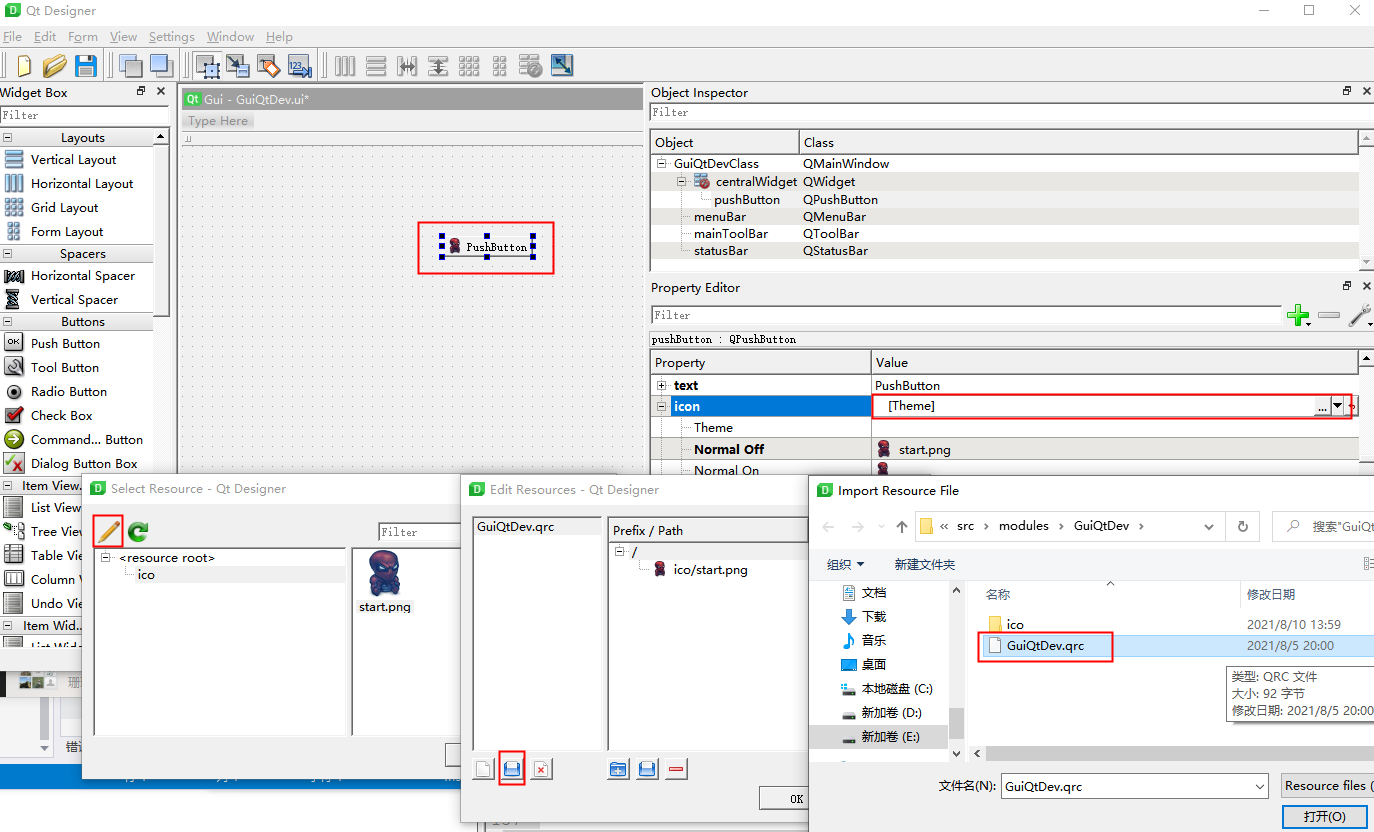
这样界面就设计好了。
接下来描述GuiQtDev模块编译原理。
首先要使用uic.exe将GuiQtDev.ui转换为ui_GuiGifView.h,然后使用moc.exe将GuiQtDev.h转换为moc_GuiQtDev.cpp,然后使用rcc.exe将GuiQtDev.qrc转换为GuiQtDev.rcc。右击工程在生成前事件中进行自动转换:
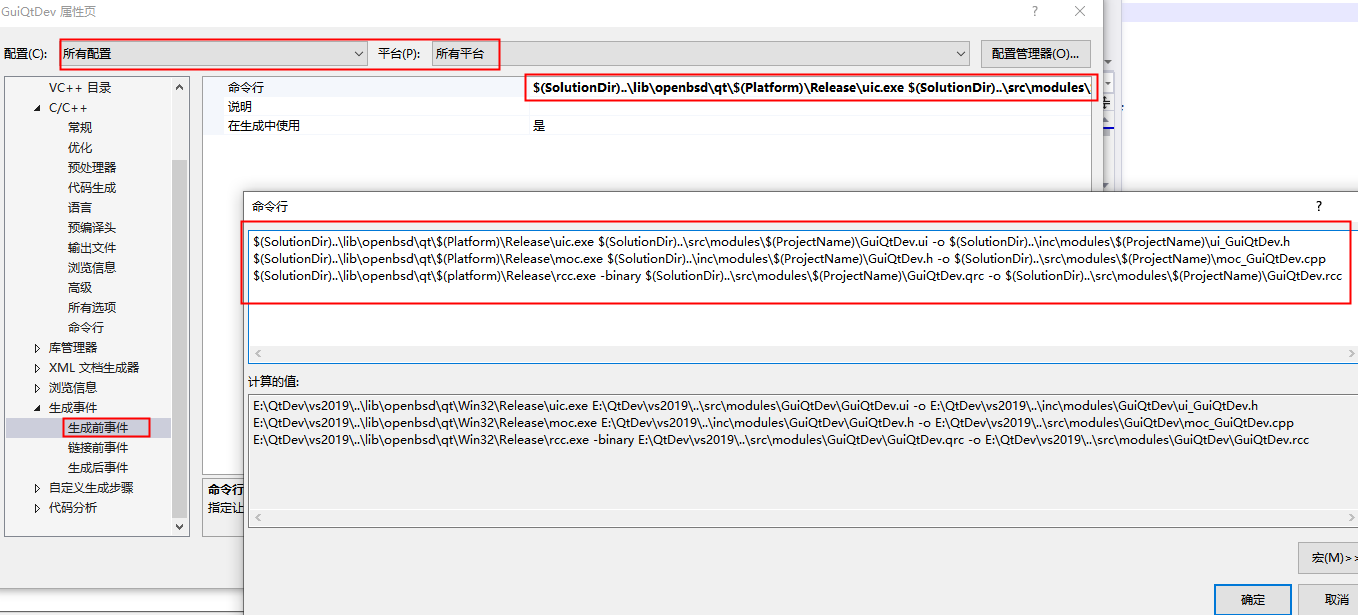
右击工程点击生成,则自动生成这3个文件:
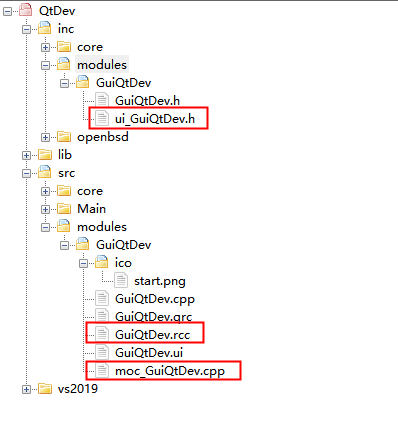
然后将ui_GuiQtDev.h和moc_GuiQtDev.cpp拖拽到工程中:
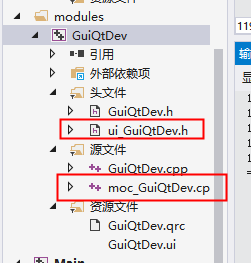
然后在GuiQtDev.cpp中增加rcc资源注册的代码:
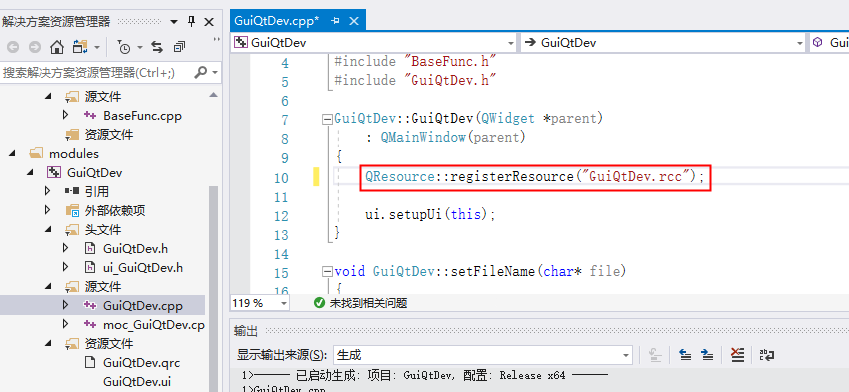
然后生成该项目:
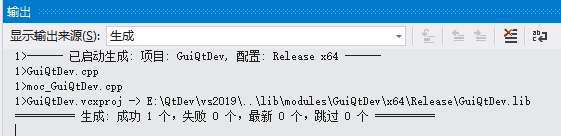
6、配置Main工程
首先设置Main工程依赖项:
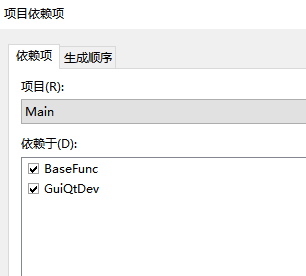
然后删去原有的Main.cpp,重新写一个
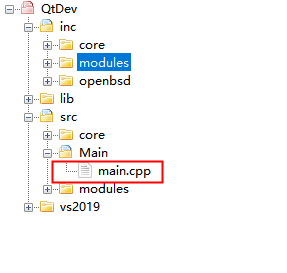
main.cpp:
#if defined(WIN32) | defined(_WINDOWS)
//不显示控制台
#pragma comment(linker,"/subsystem:windows /entry:mainCRTStartup")
#pragma comment(lib, "Shell32.lib")
#pragma comment(lib, "ole32.lib")
#pragma comment(lib, "User32.lib")
#pragma comment(lib, "ws2_32.lib")
#pragma comment(lib, "Advapi32.lib")
#pragma comment(lib, "Crypt32.lib")
#pragma comment(lib, "legacy_stdio_definitions.lib")
#pragma comment(lib, "Winmm.lib") #pragma comment(lib, "BaseFunc.lib")
#pragma comment(lib, "GuiQtDev.lib") #ifndef _DEBUG
#pragma comment(lib, "Qt5Core.lib")
#pragma comment(lib, "Qt5Gui.lib")
#pragma comment(lib, "Qt5Widgets.lib")
#else
#pragma comment(lib, "Qt5Cored.lib")
#pragma comment(lib, "Qt5Guid.lib")
#pragma comment(lib, "Qt5Widgetsd.lib")
#endif
#endif #include "GuiQtDev.h" int main(int argc, char* argv[])
{
QApplication app(argc, argv); GuiQtDev v;
v.show(); app.exec(); return 0;
}
然后配置工程输出目录和中间目录:
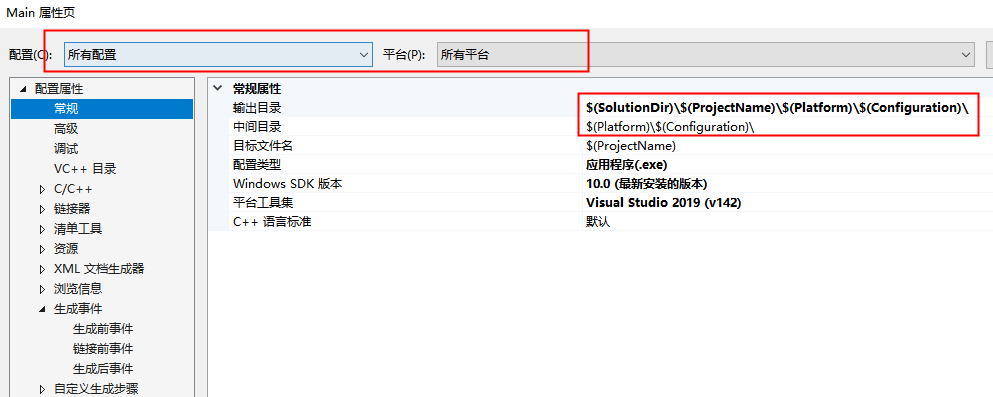
然后配置附加包含目录:
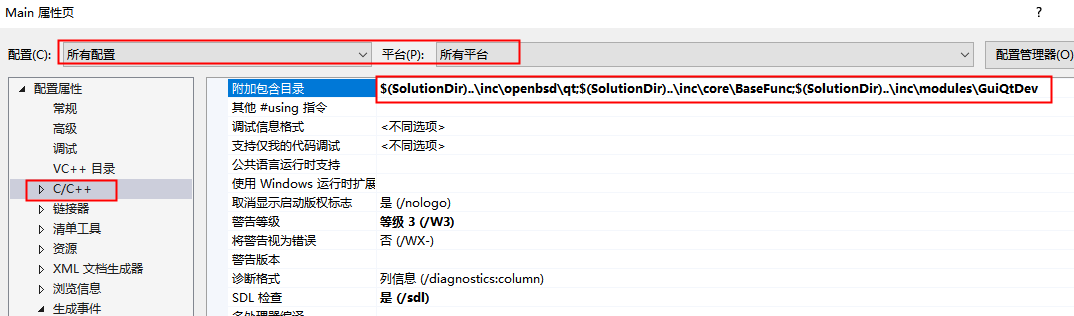
Main预处理器设置:
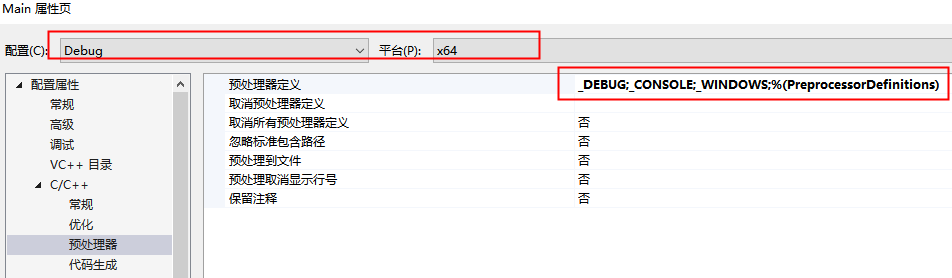

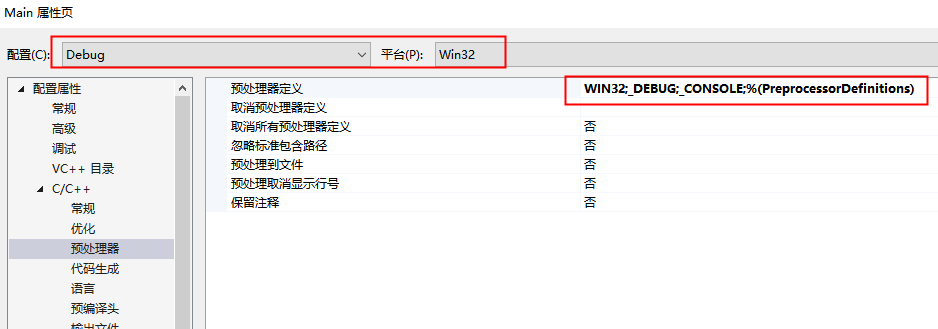
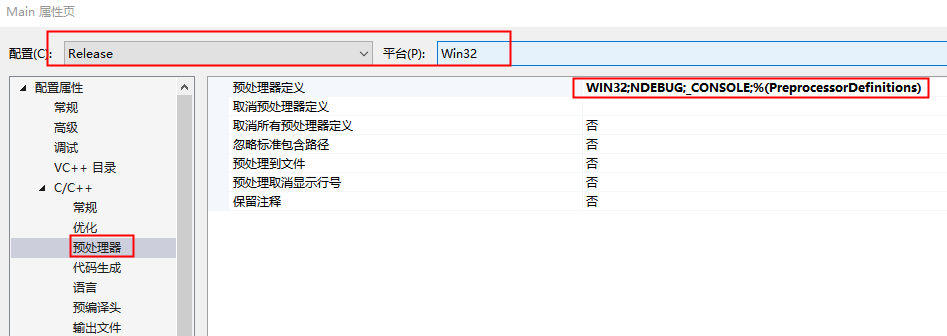
然后配置附加库目录:
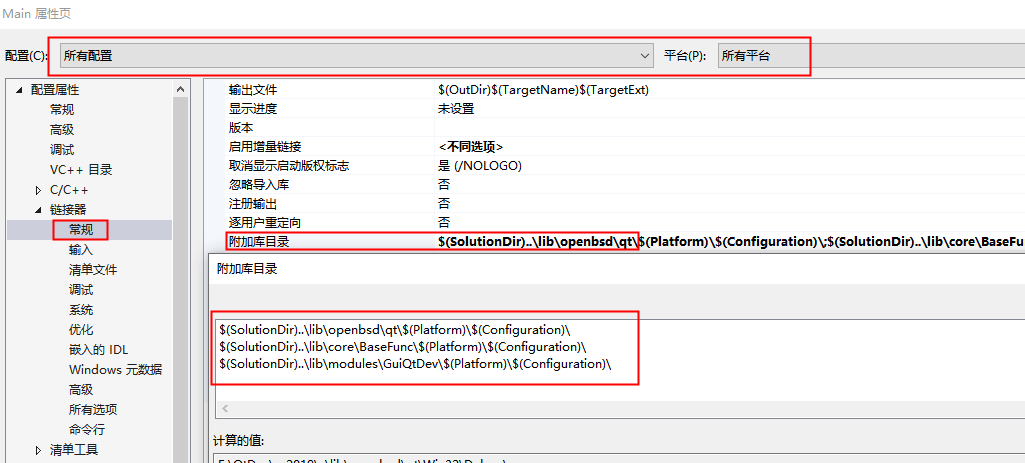
然后右击生成:

最后如果要使程序能够在vs中和在目录里双击exe来正确运行程序的话,还需要配置Main工程的生成后事件,拷贝动态库和资源文件到对应目录:


然后运行exe,可以看到ico图标显示正常:
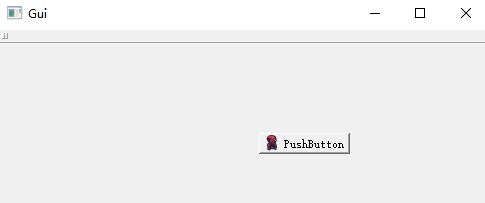
接下来为exe设置logo:
首先在Main工程目录下放一个logo.ico,然后新建一个logo.rc,文件内容如图,并且在Main.vcxproj里增加三行如图:

然后重新生成exe后就看到有了logo:
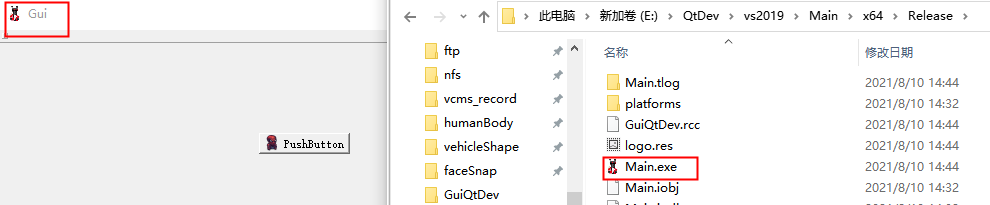
接下来我们写当双击某个文件使用我们的exe打开时,如何正确加载资源文件及获取当前选中的文件名:
先设计ui,拖放一个lineEdit控件来显示文件名:
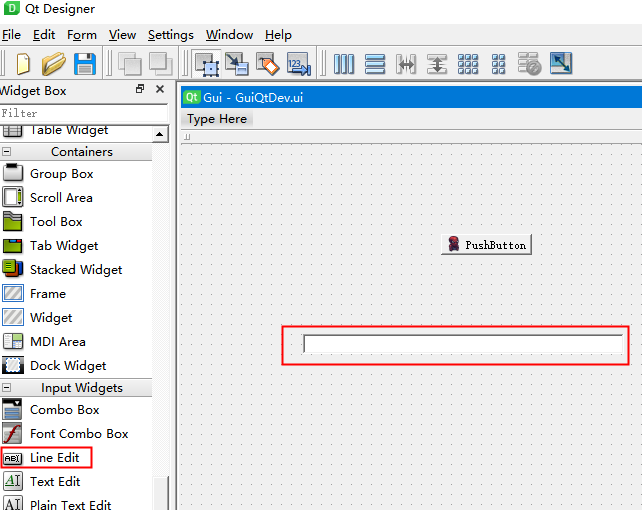
然后加一个接口来提供外部调用:

然后在main函数中获取输入的文件名(第二个参数)来设置到界面中,这里需要注意的是vs默认使用的是gbk编码,而Qt默认使用utf8编码,所以要将字符串转换一下,否则中文会乱码:
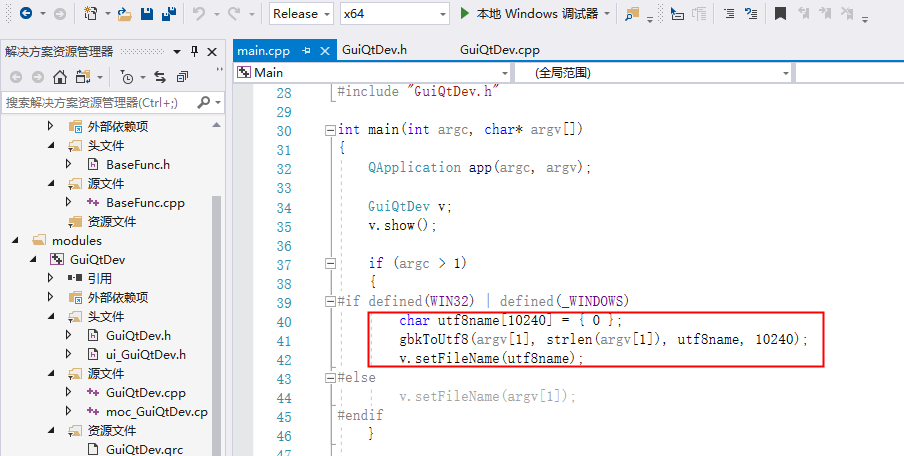
运行程序:
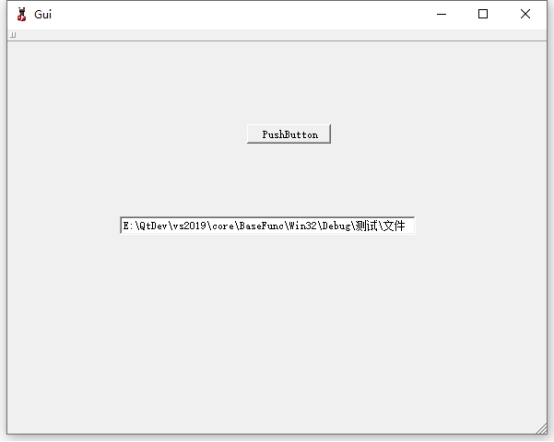
发现PushButton的ico不显示了,解决方法:加载rcc文件使用绝对路径,并且要注意编码问题:
先设置GuiQtDev项目为Unicode编码:
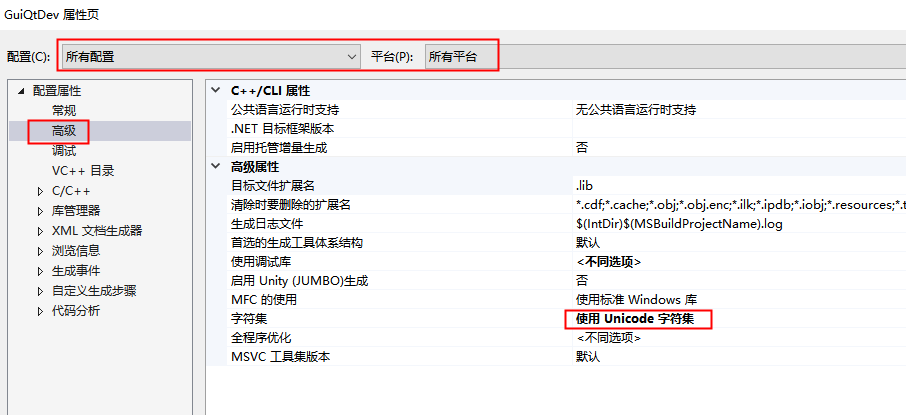
然后修改资源加载代码:
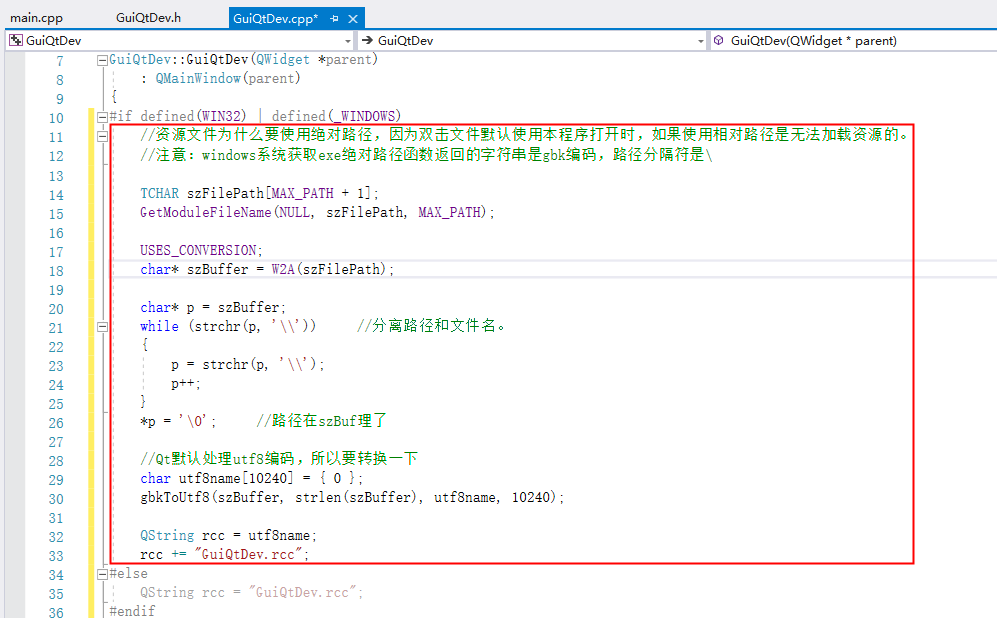
重新运行后可以看到资源加载成功:
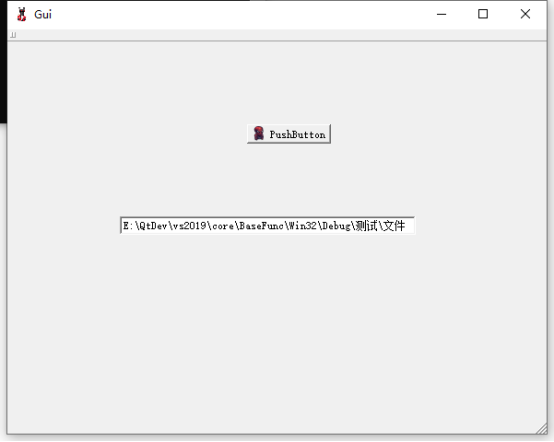
7、项目发布
免安装包:
就是这个文件夹:
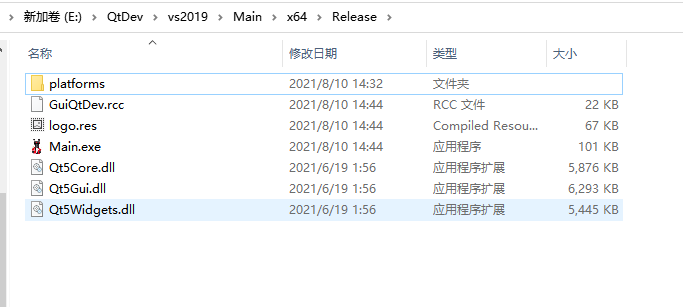
安装包:
使用setup factory来打包Release文件夹,并且可以设置程序是否自动启动及添加桌面快捷方式等。
Qt项目简易开发原理及常见问题解决的更多相关文章
- Atitit.angular.js 使用最佳实践 原理与常见问题解决与列表显示案例 attilax总结
Atitit.angular.js 使用最佳实践 原理与常见问题解决与列表显示案例 attilax总结 1. 本文范围 1 2. Angular的优点 1 2.1. 双向数据绑定 1 2.2. dsl ...
- eclipse开发android程序常见问题解决办法
1:R.java不自动更新或不见,gen文件夹里没生成文件. 解决办法: 这个一般是xml文件中有错误,如有英文大写,属性值错误等,解决了就会好. 如果错都排除了还没有生成或更新,那么可以点击proj ...
- java web开发遇到的常见问题解决办法(汇总贴)
1. maven下载jar包失败,重复 maven --> update project 不管用 解决办法: 1.打开本地仓库所在目录, 通过win文件夹的搜索功能,查找 *.lastUpda ...
- 基于Cmake+QT+VS的C++项目构建开发编译简明教程
目录 一.工具下载与安装 1. Qt 2. Visual Studio 2015 3. Cmake 二.C++及Qt项目构建 1. 基于VS构建Qt项目 2. ...
- 团队项目开发中,常见的版本控制有svn,git
团队项目开发中,常见的版本控制有svn,git
- Visual Studio 2015开发Qt项目实战经验分享(附项目示例源码)
Visual Studio 2015开发Qt项目实战经验分享(附项目示例源码) 转 https://blog.csdn.net/lhl1124281072/article/details/800 ...
- 使用VisualStudio2015开发QT项目
一直习惯用VS,做QT项目时,不停的来回切IDE有些不方便.研究了一下QT的编译. 实际QT编译的机制和cmake是相同的,QT的IDE使用pro文件进行项目管理.QMake通过解析pro工程文件,生 ...
- Qt核心机制与原理
转: https://blog.csdn.net/light_in_dark/article/details/64125085 ★了解Qt和C++的关系 ★掌握Qt的信号/槽机制的原理和使用方法 ★ ...
- 20155213免考项目——简易的HIDAttack
20155213免考项目--简易的HIDAttack 听5214说他做不出来自己的免考项目,于是就转向bof进阶,并且成功做出了64位的ROP攻击...... 既然如此,那我就再做一个吧,但都已经期末 ...
随机推荐
- buu 达芬奇 && ROT
一.达芬奇 百度了下电影简介,发现了斐波那契数列,同时发现密文是由斐波那契数列移动而来的,有点像base64变种 1 1 2 3 5 8 13 21 34 55 89 144 233 377 610 ...
- HCNA Routing&Switching之RIP防环机制
前文我们了解了RIP的基础概念.RIP的特点.RIP报文格式.RIP度量以及RIP配置认证等相关话题,回顾请参考https://www.cnblogs.com/qiuhom-1874/p/150085 ...
- Java和C#语法对比(转)
Java C# 访问修饰符 public 修饰类.接口.变量.方法. 对所有类可见. 修饰类.接口.变量.方法. 对所有类可见. internal 无. 修饰类.接口.变量.方法. 类,接 ...
- luogu P2710 数列
(这是个双倍经验呀! 题目描述 维护一个可以支持插入.删除.翻转.区间赋值.求和.求值和求最大子段和操作的序列.(真·简洁) solution 基本不用什么神奇操作,平衡树硬上就行.(我用的 Spla ...
- python使用笔记002
一.字符串常用方法 1 s = ' ha.hahaha.' 2 print(s.count('a'))#找某一个元素在字符串里出现的次数 3 print(s.index('a'))#找某一个元素的下标 ...
- 5000字2021最新Python基础知识第一阶段:数据类型
1 编程规范 注释 python注释也有自己的规范,在文章中会介绍到.注释可以起到一个备注的作用,团队合作的时候,个人编写的代码经常会被多人调用,为了让别人能更容易理解代码的通途,使用注释是非常有效的 ...
- SpringBoot缓存管理(三) 自定义Redis缓存序列化机制
前言 在上一篇文章中,我们完成了SpringBoot整合Redis进行数据缓存管理的工作,但缓存管理的实体类数据使用的是JDK序列化方式(如下图所示),不便于使用可视化管理工具进行查看和管理. 接下来 ...
- JAVA程序系统测试感受
JAVA课程才刚刚开始,就仿佛经历了一场劫难,让我们叫苦连天,苦不堪言.暑假学的一些皮毛java知识,到了真正需要写一个相对完整的软件系统,就如同废材一样,实在是用不上来.我看着小民哥布置的考试内容, ...
- Python+Requests+异步线程池爬取视频到本地
1.本次项目为获取梨视频中的视频,再使用异步线程池下载视频到本地 2.获取视频时,其地址中的Url是会动态变化,不播放时src值为图片的地址,播放时src值为mp4格式 3.查看视频链接是否存在aja ...
- Winform框架中窗体基类的用户身份信息的缓存和提取
在Winform开发中,有时候为了方便,需要把窗体的一些常规性的数据和操作函数进行封装,通过自定义基类窗体的方式,可以实现这些封装管理,让我们的框架统一化.简单化的处理一些常规性的操作,如这里介绍的用 ...
